IObit Protected Folder Pro là một phần mềm bảo vệ tệp và thư mục của bên thứ ba dành cho Windows. Nó sử dụng mã hóa AES 256 bit để bảo vệ các tệp của bạn khỏi bị truy cập trái phép.
IObit Protected Folder Pro có một số tính năng, bao gồm:
- Mã hóa AES 256 bit: IObit Protected Folder Pro sử dụng mã hóa AES 256 bit để bảo vệ các tệp của bạn khỏi bị truy cập trái phép.
- Bảo vệ bằng mật khẩu: Bạn có thể đặt mật khẩu cho các tệp và thư mục được bảo vệ bằng IObit Protected Folder Pro.
- Ẩn các tệp và thư mục: Bạn có thể ẩn các tệp và thư mục được bảo vệ bằng IObit Protected Folder Pro khỏi File Explorer.
- Hệ điều hành được hỗ trợ: Windows 11/10/8.1/8/7/Vista/XP/2000.
- Giá bán: $19.95.
IObit Protected Folder Pro là phần mềm bảo mật dễ sử dụng, nó hỗ trợ tiếng Việt nữa. Trong bài viết này, Trải Nghiệm Số xin chia sẻ cách lấy bản quyền sử dụng IObit Protected Folder Pro miễn phí trong 6 tháng.
Bước 1: Bạn bấm vào đây để tải xuống IObit Protected Folder Pro.
 Bạn cài đặt phần mềm bình thường vào máy tính.
Bạn cài đặt phần mềm bình thường vào máy tính.
Bước 2: Bạn mở IObit Protected Folder Pro, nó sẽ yêu cầu bạn cài đặt mật mã bảo vệ trong lần đầu sử dụng.
 Bước 3: Trên giao diện chính, bạn bấm Register nhập khóa bản quyền bên dưới vào hộp trống > bấm Activate Now.
Bước 3: Trên giao diện chính, bạn bấm Register nhập khóa bản quyền bên dưới vào hộp trống > bấm Activate Now.
71FF3-49AD3-7FB95-1BCB9
 Thời hạn bản quyền sẽ kết thúc vào 9/3/2024.
Thời hạn bản quyền sẽ kết thúc vào 9/3/2024.
Bước 4: Để bảo vệ các tập tin và thư mục trên Windows, IObit Protected Folder Pro sẽ giấu chúng.
– Bạn kéo thả tập tin, thư mục vào giao diện IObit Protected Folder Pro.
– Các tập tin và thư mục được chọn sẽ ẩn khỏi File Explorer.
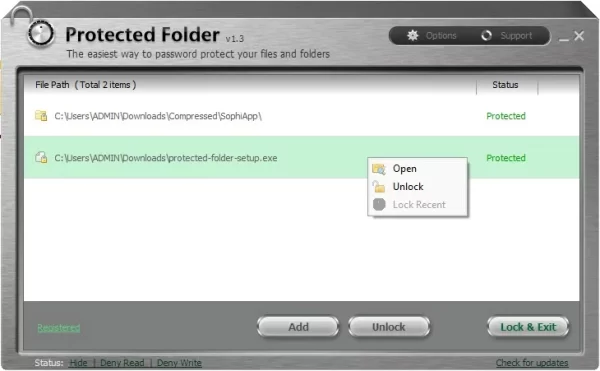 – Bạn bấm chuột phải lên file, thư mục sẽ có các tùy chọn:
– Bạn bấm chuột phải lên file, thư mục sẽ có các tùy chọn:
+ Open: Mở xem bên trong thư mục này hay nội dung file này.
+ Unlock: Hiện lại tập tin, thư mục này.
+ Lock Recent: Xem lại các tệp, thư mục đã ẩn gần đây.
Khi đã thêm vào các tập tin, thư mục muốn bảo vệ bạn có thể bấm Lock & Exit để khóa và thoát IObit Protected Folder Pro.
 Khi bạn muốn bỏ ẩn cho một hay nhiều tập tin thì bấm chọn nó > bấm Unlock.
Khi bạn muốn bỏ ẩn cho một hay nhiều tập tin thì bấm chọn nó > bấm Unlock.
IObit Protected Folder Pro có hỗ trợ tiếng Việt, bạn bấm nút Options hình bánh răng cưa > User Interface > Language để thay đổi.
 Tại Exclude List, bạn có thể thêm hay bớt các tập, thư mục không muốn ẩn. Sau mỗi thay đổi thì bấm OK lưu lại thiết lập.
Tại Exclude List, bạn có thể thêm hay bớt các tập, thư mục không muốn ẩn. Sau mỗi thay đổi thì bấm OK lưu lại thiết lập.
